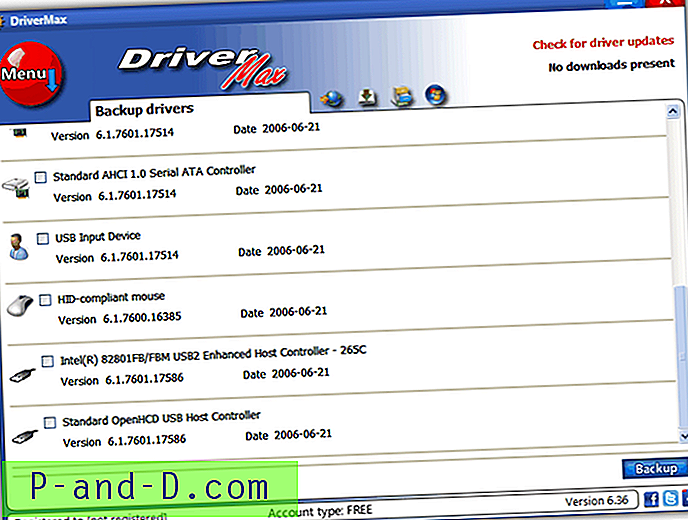Lorsque vous affichez la source d'une page Web dans Internet Explorer dans Windows 10, les outils de développement IE, qui est l'éditeur de source d'affichage par défaut, s'ouvrent sous la forme d'une barre d'exploration horizontale épinglée par défaut sur la même fenêtre Internet Explorer.
Cet article vous explique comment ouvrir les outils de développement dans une fenêtre distincte à chaque fois que vous affichez la source d'une page Web. Et si vous souhaitez utiliser un autre éditeur pour afficher la source, vous pouvez modifier l'éditeur de source de vue dans le registre.
Ouvrir View Source (Dev Tools) dans une fenêtre séparée

Appuyez sur CTRL + P pour désépingler la barre des outils de développement et l'afficher dans une fenêtre distincte. Vous n'avez pas besoin de le désépingler à chaque fois, car ce paramètre est mémorisé avec la position de la fenêtre.
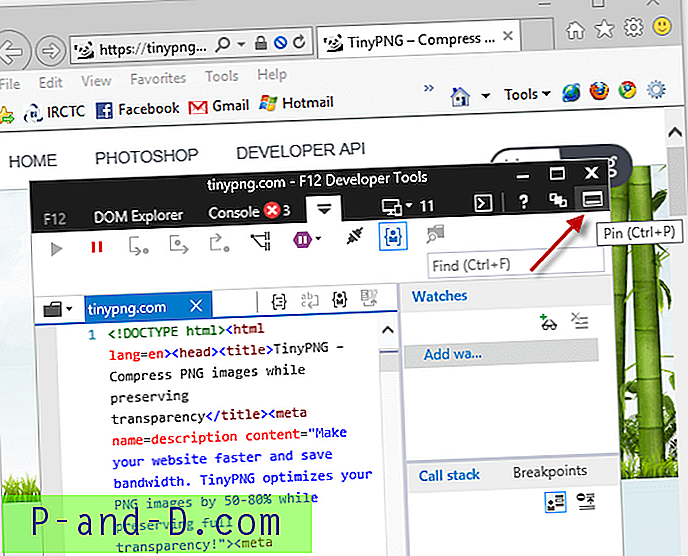
Pour l'épingler en tant que barre d'exploration horizontale dans la même fenêtre Internet Explorer, appuyez à nouveau sur CTRL + P (basculer).
La même chose fonctionne également dans Microsoft Edge.
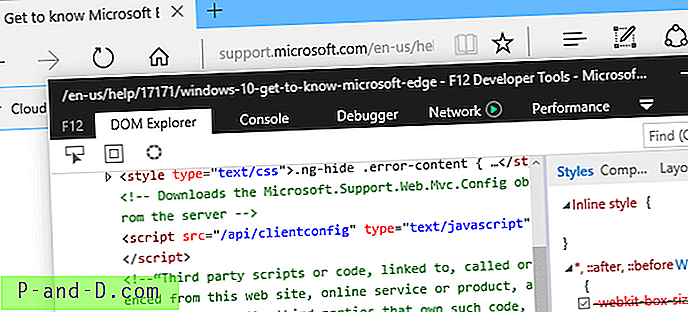
Modification de l'éditeur de source de vue dans Internet Explorer
Si vous souhaitez utiliser un éditeur tiers comme éditeur de source d'affichage par défaut dans IE, procédez comme suit. Cela s'applique à toutes les versions d'Internet Explorer.
Lancez Regedit.exe et accédez à:
HKEY_CURRENT_USER \ SOFTWARE \ Microsoft \ Internet Explorer \ View Source Editor
Créez une sous-clé nommée Nom de l'éditeur
Sélectionnez Nom de l'éditeur et définissez ses données de valeur (par défaut) sur Notepad.exe
Tapez le chemin d'accès complet si vous utilisez un éditeur tiers comme Notepad ++.
Quittez l'Éditeur du Registre.
Pour ce faire à l'aide de la ligne de commande, cliquez avec le bouton droit sur Démarrer, cliquez sur Invite de commandes. Tapez la commande suivante et appuyez sur ENTRÉE
REG ADD "HKCU \ SOFTWARE \ Microsoft \ Internet Explorer \ View Source Editor \ Editor Name" / ve / d "Notepad.exe" / f
Cela change l'éditeur de source de vue par défaut en Bloc-notes.
Voir aussi Navigation dans l'interface des outils de développement F12 (Internet Explorer)
![[Astuces] Accédez à la vitesse 3G dans le plan de données 2G sur un smartphone Android](http://p-and-d.com/img/access-3g-speed-2g-data-plan-android-smartphone-6757708.jpg)